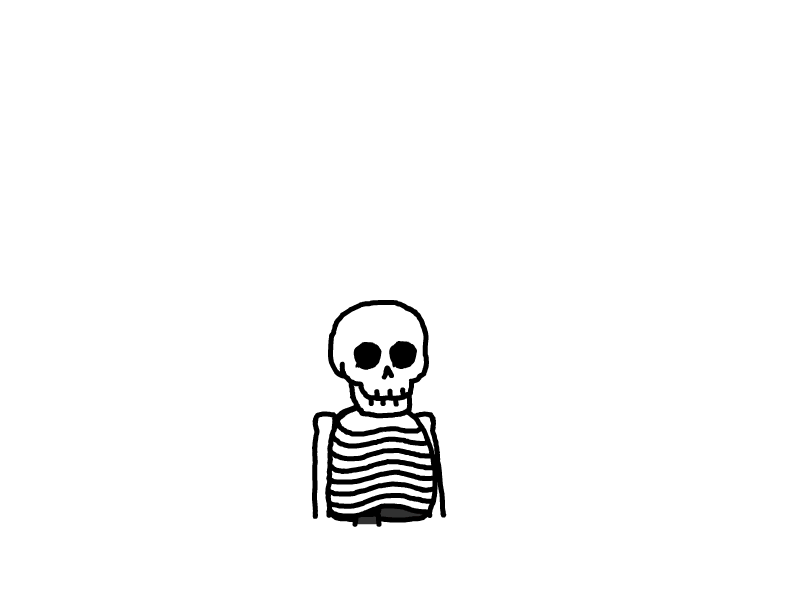用Python批量给图片添加水印
拉取地址
https://github.com/yanyuwangluo/shuiyin下载之后的目录结构是这样的:
font
input
output
marker.py
README.md
“字体”文件夹,存放的是“青鸟华光简琥珀.ttf ”
“input”文件夹,存放的是你要处理的图片,那么“output”自然就是输出的结果了
“marker.py”是实现功能的脚本文件
“README.md”是一个介绍文档
值得注意的有两点:
1、把“青鸟华光简琥珀.ttf ” 改为 “bird.ttf”, 名字不重要,只要是换成英文。另外,你也可以把你本地的字体(你喜欢的)替换过来。
2、在“marker.py”脚本中,把对应的字体名称替换掉。
到这里,可以运行试试了。
在“marker.py”的同级目录下,打开Terminal/cmd,输入如下命令:
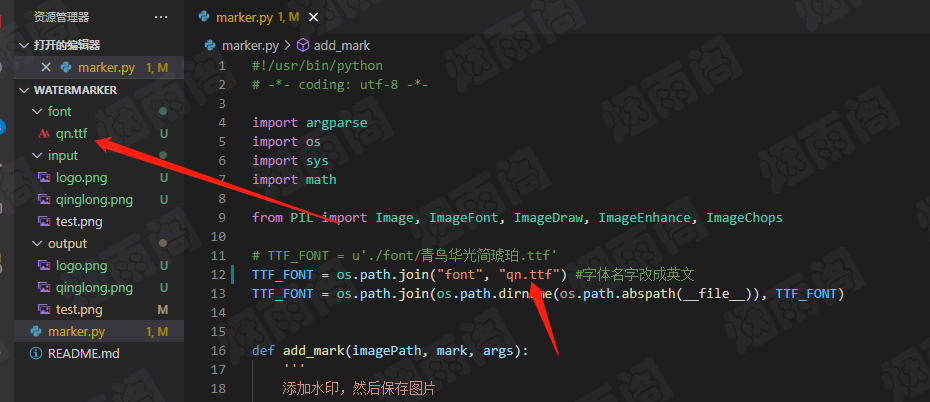
python marker.py -f ./input/test.png -m 烟雨阁-f参数,输入图片的位置(可以是具体的一张照片,也可以是整个文件夹)
-m参数,你要添加的内容
[/zd-plane]另外,上边提到的其他功能参数:
[zd-plane title="附加参数"]-o 参数,指定输出水印文件的位置,默认为output文件夹。
-c 参数,指定水印的颜色,默认值为黄色,#8B8B1B
-s 参数,指定水印之间的空隙,默认值为75。
-a 参数,指定水印的旋转角度,默认值30度。
--size参数,指定水印文本字体大小,默认值为50。
--opacity参数,指定透明度,默认为0.15,数值越小越透明。
[/zd-plane]这里放一个我觉得比较舒服的参数:
python marker.py -f ./input -m 烟雨阁 -c#232862 --opacity 0.1
本文是原创文章,采用 CC BY-NC-ND 4.0 协议,完整转载请注明来自 烟雨阁
评论
匿名评论
隐私政策
你无需删除空行,直接评论以获取最佳展示效果